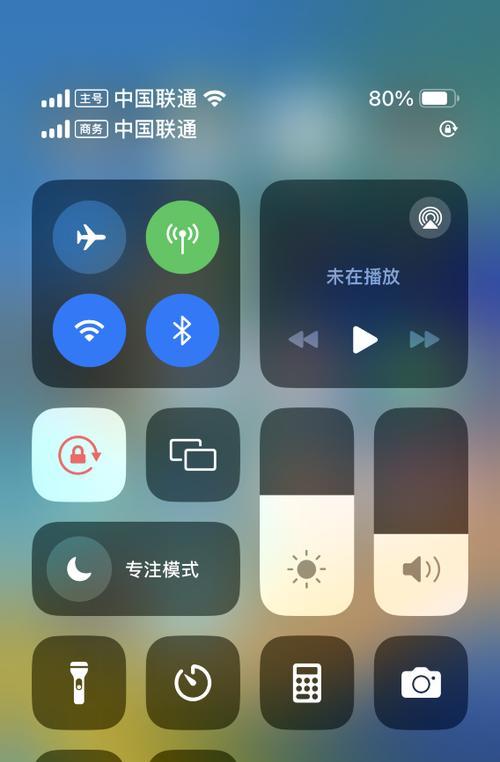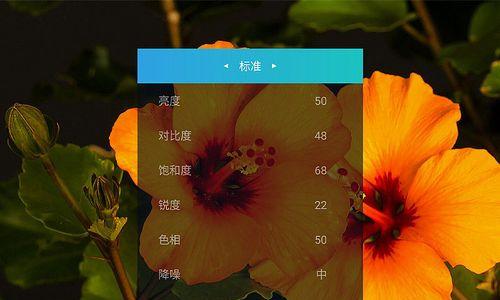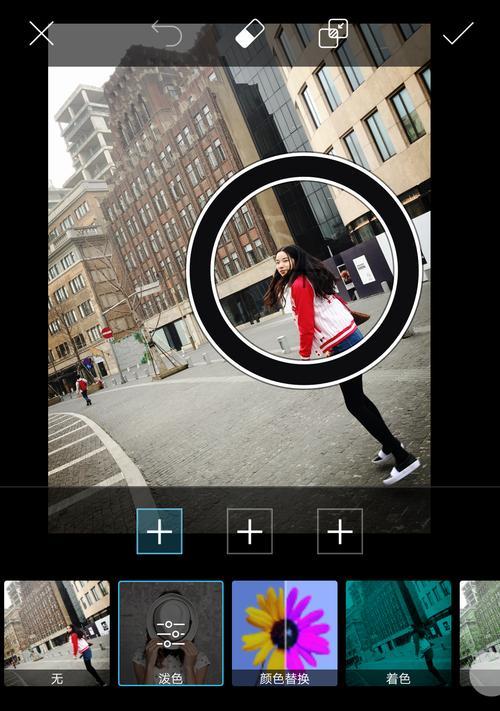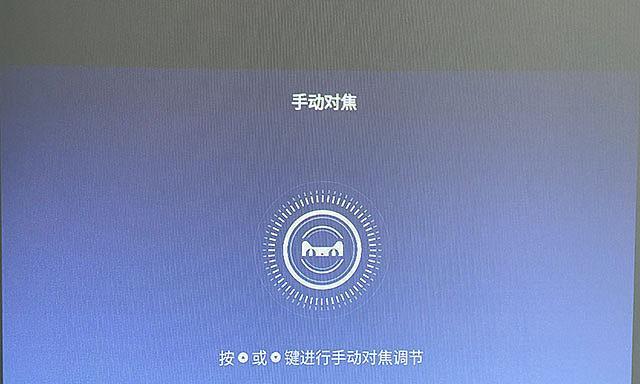个性笔记本大屏幕设置方法是什么?如何优化显示效果?
在数字时代,笔记本电脑已经成为我们日常生活中不可或缺的一部分。随着技术的进步,笔记本的屏幕尺寸越来越大,显示效果也越来越好。然而,如何设置大屏幕以及如何优化显示效果,以便让我们的视觉体验达到最佳,往往是用户面临的一个问题。本文将详细介绍个性笔记本大屏幕的设置方法,并提供优化显示效果的全面指导。
开篇核心突出
众所周知,笔记本屏幕显示效果的好坏直接影响着我们的工作和娱乐体验。了解如何调整和优化笔记本屏幕设置,可以帮助用户更好地享受视觉盛宴。本文将围绕“个性笔记本大屏幕设置方法”这一核心主题展开,教会您如何调整显示比例、色彩以及亮度等参数,确保您的笔记本屏幕显示效果达到最佳状态。
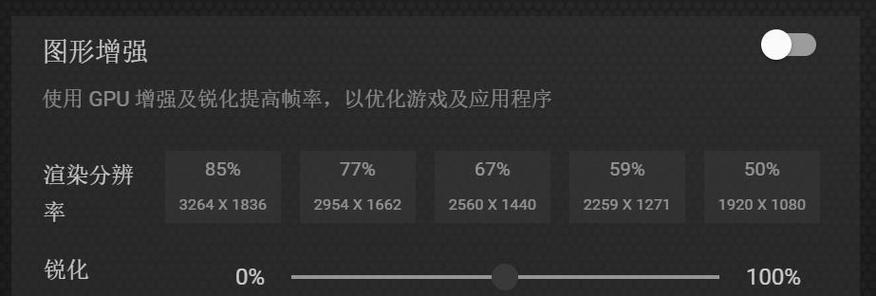
个性化设置大屏幕
调整显示分辨率
笔记本屏幕的分辨率设置对于用户的视觉体验至关重要。要设置大屏幕显示,第一步应该是调整显示分辨率。
1.在Windows系统中,点击“开始”菜单,选择“设置”>“系统”>“显示”,在“分辨率”一栏中选择推荐的分辨率。
2.在macOS系统中,点击屏幕左上角的苹果菜单,选择“系统偏好设置”>“显示器”,从“默认显示分辨率”菜单中选择适合您屏幕的分辨率。
调整显示比例
随着屏幕尺寸的增大,显示比例也需要相应调整以适应不同的视觉需求。
1.在Windows系统中,继续使用“显示”设置,找到“缩放与布局”,根据您的屏幕尺寸和个人喜好设定适当的缩放比例。
2.在macOS系统中,可以在“显示器”设置中找到“缩放”选项,选择一个适合您屏幕的缩放设置以获得最佳可视效果。
调整屏幕颜色和亮度
屏幕的颜色和亮度对于观看和工作体验都有着重要的影响。
1.在Windows系统中,通过搜索栏输入“颜色设置”进入相应菜单进行色彩校准。
2.在macOS系统中,可以使用“系统偏好设置”中的“显示器”选项,选择“色彩”标签页,然后使用内置的色彩平衡工具进行调整。
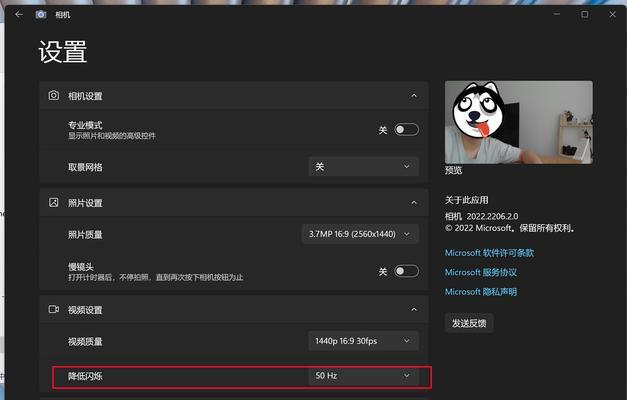
优化显示效果
色彩管理和校准
色彩管理确保您的屏幕上显示的颜色尽可能接近原始设计的颜色。对于专业用户和设计师来说,色彩校准尤为重要。
1.使用专业的色彩校准器,如Datacolor的SpyderX校准器,按照说明进行校准。
2.对于没有校准器的用户,操作系统通常提供基本的色彩设置,您可以通过调整RGB值来获得更接近真实的颜色表现。
使用夜间模式
长时间盯着屏幕工作或娱乐,可能对眼睛产生疲劳。夜间模式可以通过减少蓝光的排放,帮助缓解这一问题。
1.在Windows系统中,可以在“设置”>“系统”>“显示”中找到“夜间模式”,根据需要调整色温。
2.在macOS系统中,可以在“系统偏好设置”>“显示器”>“显示”中启用“夜间模式”。
清洁和维护屏幕
清洁屏幕不仅可以提高视觉效果,还能避免屏幕老化。使用专门的清洁剂和微纤维布,轻柔地清洗屏幕表面。
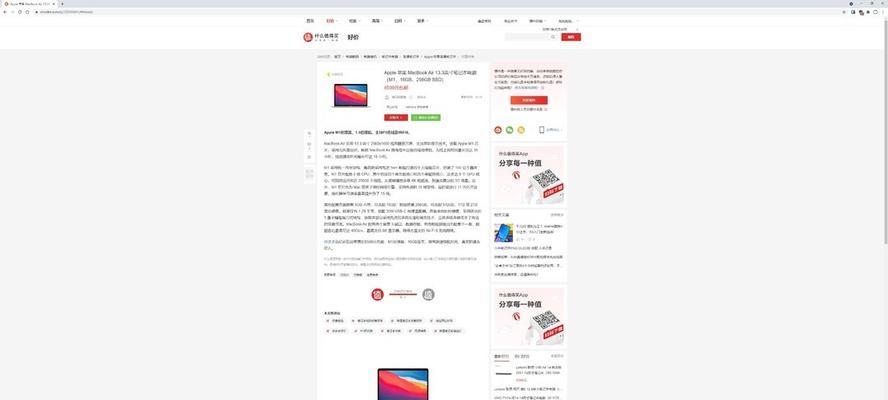
结语
通过以上步骤,您可以轻松设置和优化个性笔记本的大屏幕显示效果。从调整分辨率到色彩校准,每一步都精确到位,让您的笔记本屏幕更好地满足工作和娱乐的需求。综合以上,个性笔记本大屏幕的设置与显示效果优化是一个系统工程,需要用户细致操作和不断尝试,找到最适合自己的显示方案。只有这样,才能充分展现笔记本屏幕的潜力,享受高质量的视觉体验。
版权声明:本文内容由互联网用户自发贡献,该文观点仅代表作者本人。本站仅提供信息存储空间服务,不拥有所有权,不承担相关法律责任。如发现本站有涉嫌抄袭侵权/违法违规的内容, 请发送邮件至 3561739510@qq.com 举报,一经查实,本站将立刻删除。
- 上一篇: 联想y81t笔记本电脑有什么特点?
- 下一篇: 电脑耳机无声怎么办?排查问题的步骤是什么?
- 站长推荐
-
-

充电器发热的原因及预防措施(揭开充电器发热的神秘面纱)
-

地暖安装的重要注意事项(确保地暖系统安全运行的关键)
-

电饭煲内胆损坏的原因及解决方法(了解内胆损坏的根本原因)
-

厨房净水器滤芯的安装方法(轻松学会安装厨房净水器滤芯)
-

Mac内存使用情况详解(教你如何查看和优化内存利用率)
-

如何正确对焦设置XGIMI投影仪(简单操作实现高质量画面)
-

电饭煲内米饭坏了怎么办(解决米饭发酸变质的简单方法)
-

Switch国行能玩日版卡带吗(探讨Switch国行是否兼容日版卡带以及解决方案)
-

手机处理器天梯排行榜(2019年手机处理器性能测试大揭秘)
-

电饭煲自动放水不停的故障原因与解决办法(探索电饭煲自动放水问题的根源及解决方案)
-
- 热门tag
- 标签列表
- 友情链接